Как очистить историю на iPhone и iPad в 2024 году
Суммируя
- Узнайте, как очистить историю просмотров в Safari, Google Chrome, Opera и Mozilla, с помощью понятных шагов и изображений.
Safari популярен на устройствах Apple, но ему не хватает удобства, скорости по сравнению с Chrome и ограниченных возможностей. Мы рекомендуем использовать удобные и безопасные браузеры. В этой статье мы обсудим, как очистить историю iPhone и iPad, работающих на последней версии iOS. Обратите внимание, что в браузере нет родительского контроля или паролей, поэтому внимательно следите за своей активностью в Интернете, чтобы предотвратить несанкционированный доступ к вашему устройству iOS.
Руководство по очистке истории на iPhone, iPad: Google Chrome, Safari
Действия по очистке истории посещений Safari на iPhone
Шаг 1. Откройте приложение Safari на своем iPhone. Нажмите на значок «Закладки» в нижнем меню.

Шаг 2: Нажмите значок часов в верхнем меню. В правом нижнем углу выберите «Очистить».
Шаг 3. В меню «Очистить временной интервал» выберите «Последний час», «Сегодня», «Сегодня и вчера» и «Вся история». Нажмите «Очистить историю».
![]()
Как очистить историю поиска на iPhone в браузере Google Chrome
1. Зайдите в приложение Google Chrome на iPad или iPhone,
2. Нажмите значок из трех точек в правом нижнем углу.
3. Нажмите «История» в меню.
![]()
4. Нажмите «Очистить данные просмотра…».
5. Нажмите «Очистить данные просмотра…» появится внизу экрана.
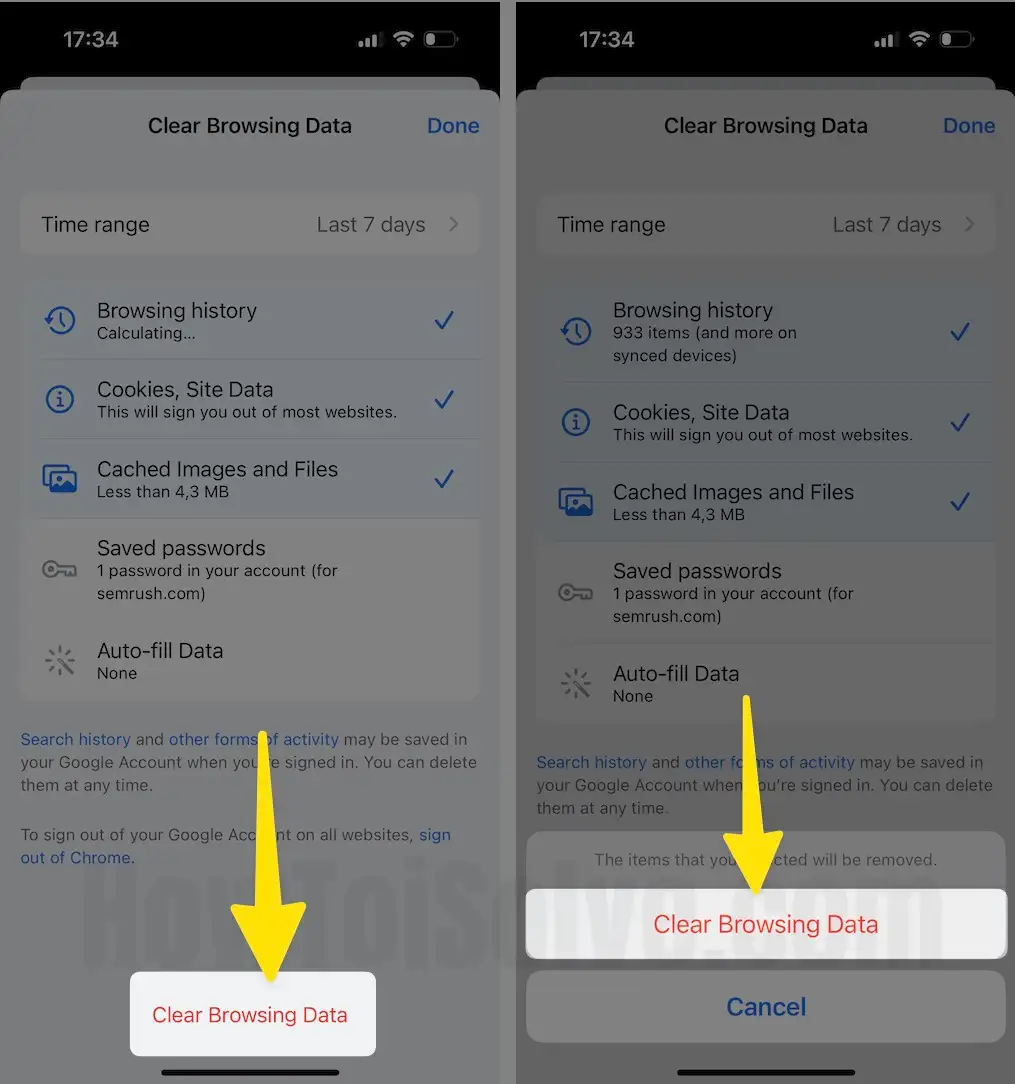
6. Теперь откроется экран «Очистить данные просмотра» со множеством опций, включая временной диапазон, историю просмотра, файлы cookie, данные сайта, кэшированные изображения и файлы, сохраненные пароли и данные автозаполнения.
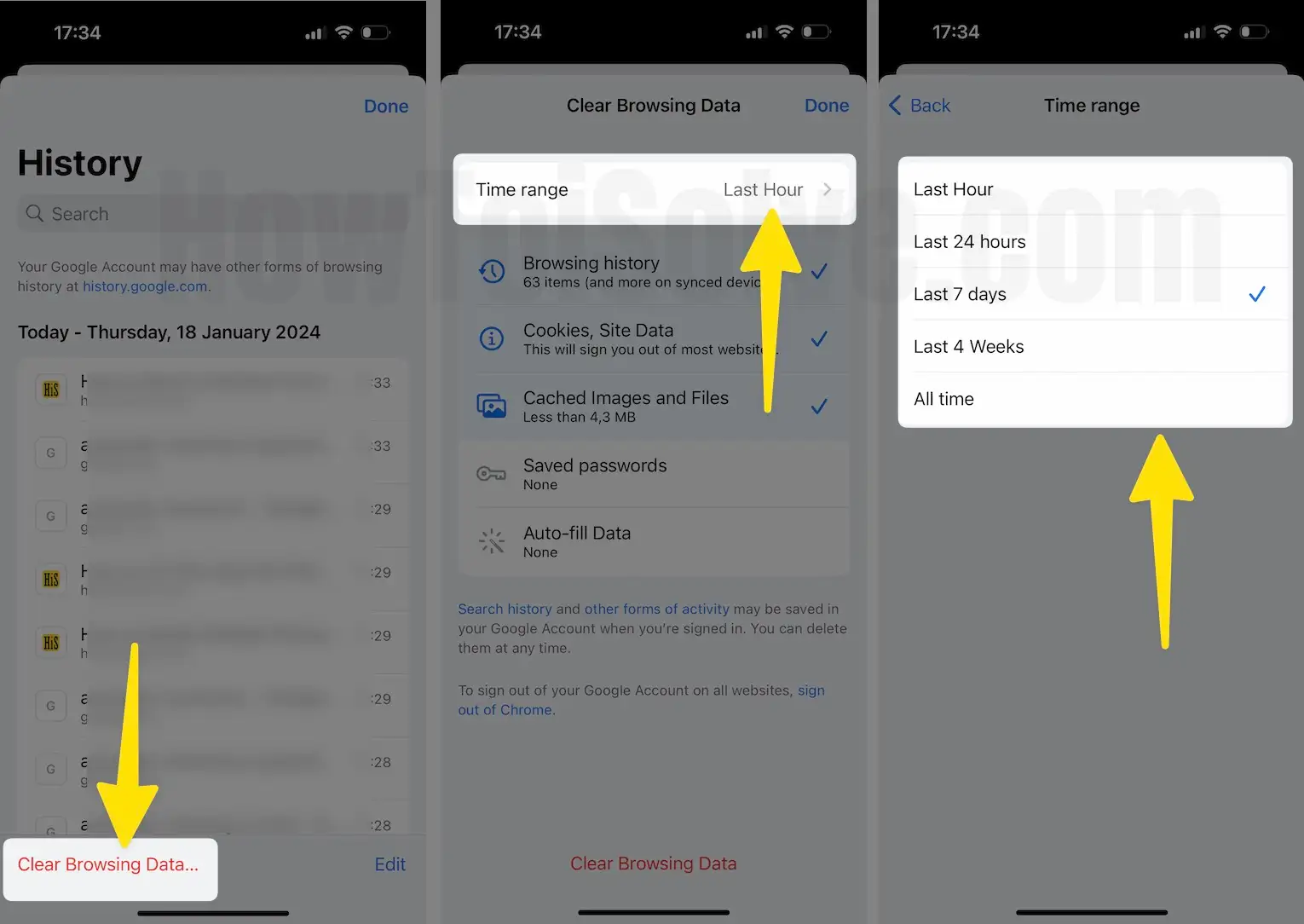
Вот более 20 лучших советов и рекомендаций по Google Chrome для пользователей iOS.
при этом по умолчанию выбрана «История просмотра», все остальные параметры не являются обязательными, если вы хотите ее очистить. Давайте посмотрим, что такое временной диапазон на примере.
Временной диапазон – здесь, Последний час, Последние 24 часа, Последние 7 дней, Последние 4 недели, Все время. Например, если вы хотите очистить историю за последние 2 дня в браузере Google Chrome для iPhone, выберите «Последние 7 дней для удаления». Это всего лишь пример для понимания. если вы хотите очистить всю историю, выберите «Все время».
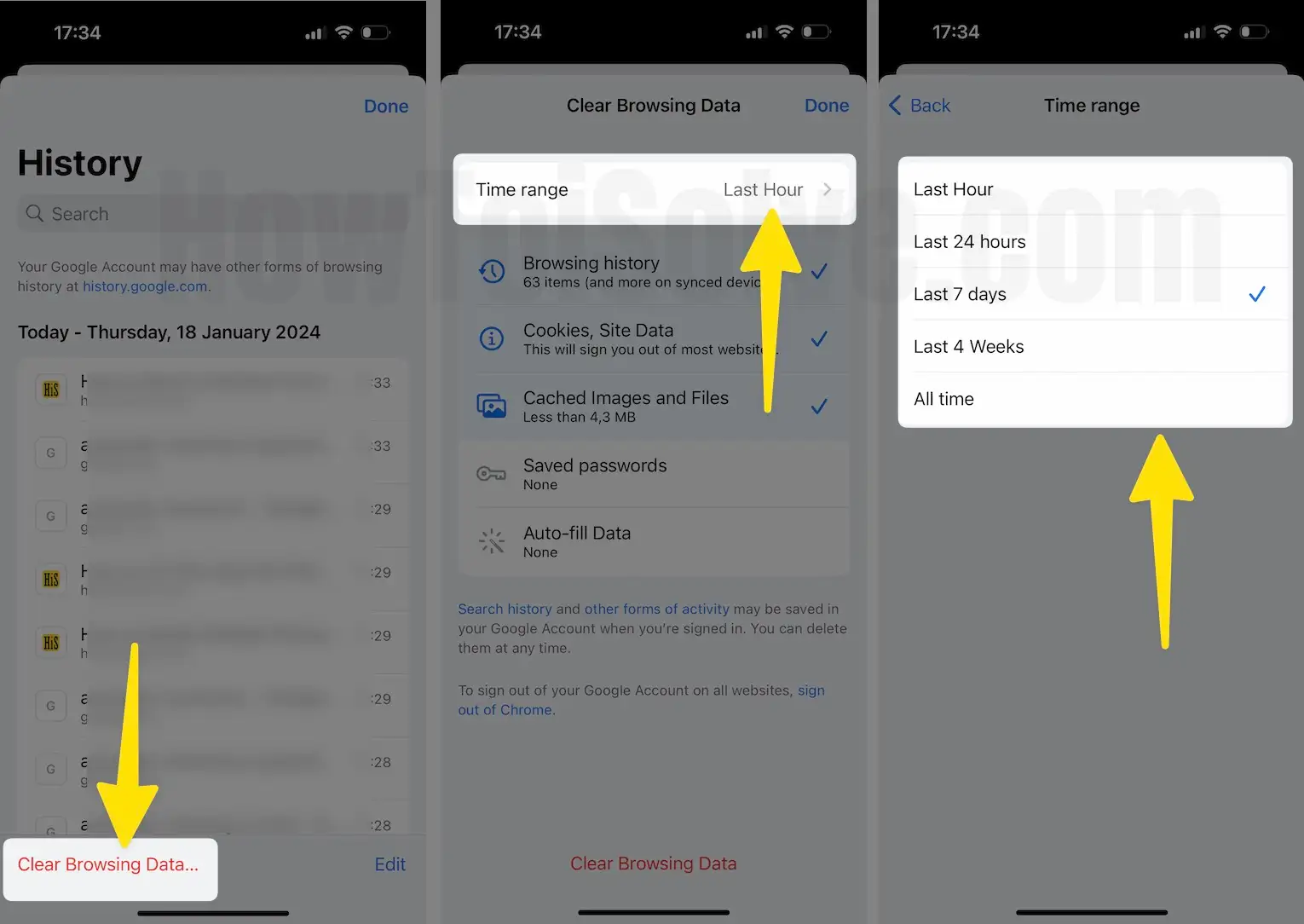
7. Теперь нажмите «Очистить данные просмотра».
8. Выбранные вами элементы будут удалены. Выберите еще раз «Очистить данные просмотра». при последнем нажатии в правом верхнем углу экрана появится надпись «Готово», чтобы сохранить изменения.
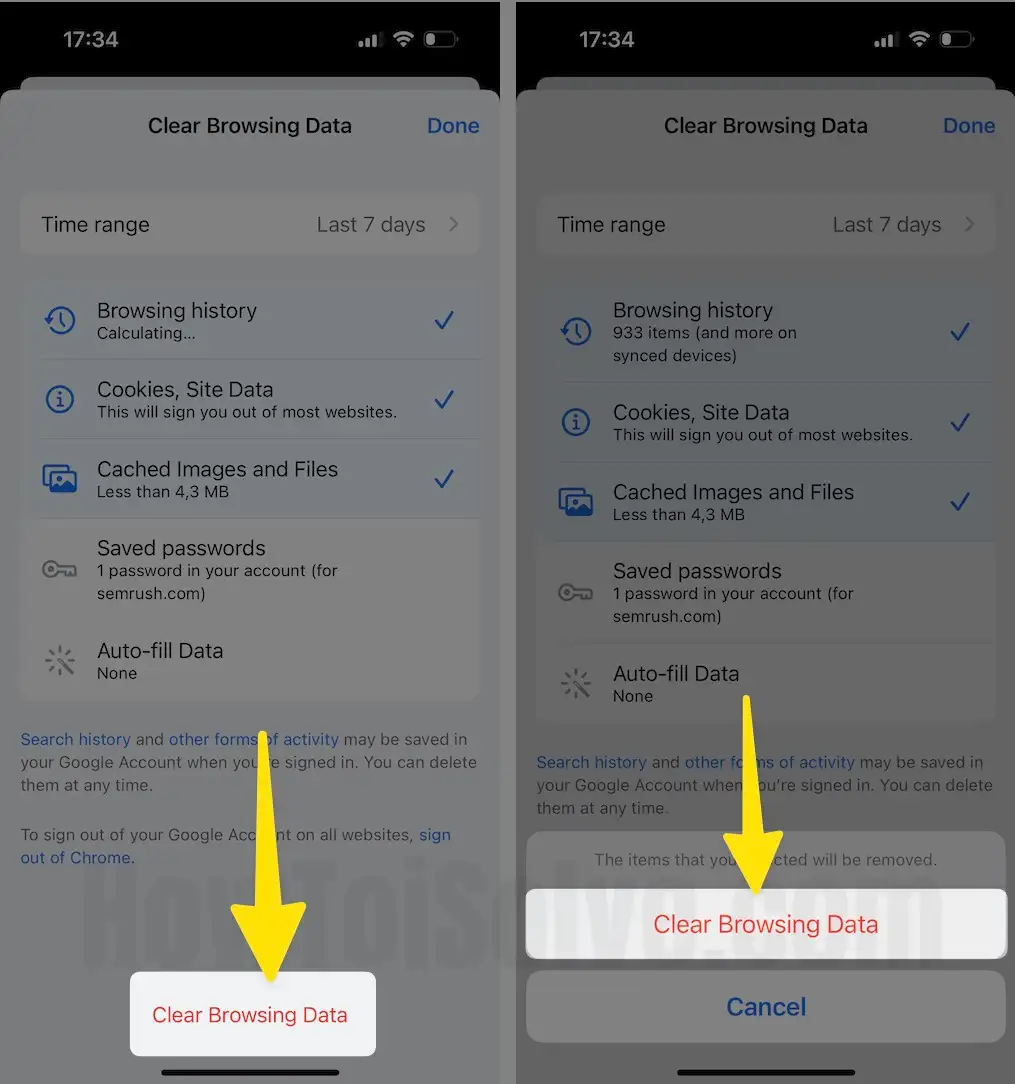
Вот и все.
Действия по очистке истории Mozilla Firefox в iOS
Шаг 1. Откройте приложение Mozilla Firefox на своем iPhone. Нажмите на значок гамбургера в правом нижнем углу.
Шаг 2: Выберите «История».
![]()
Шаг 3. Коснитесь значка часов, коснитесь кнопки удаления, выберите 3 варианта удаления. Нажмите «Готово» на своем iPhone, выберите кого-нибудь из «Сегодня», «Сегодня и вчера» или «Все». Наконец, нажмите «Готово» в правом верхнем углу.
![]()
Действия по очистке истории Opera на iPhone
Шаг 1. Откройте браузер Opera на своем iPhone. Нажмите на значок гамбургера в правом углу.
Шаг 2: Выберите «История».
![]()
Шаг 3: выберите «Дополнительный значок» в поле поиска. В появившемся меню нажмите «Очистить историю».
Шаг 4. В «Очистить историю просмотров»? Всплывающее окно, нажмите «Очистить».
![]()
Вышеуказанные шаги являются общими для iPhone и iPad. Также описано большинство популярных руководств по браузерам iOS о том, как шаг за шагом удалить историю на iPad и iPhone.






